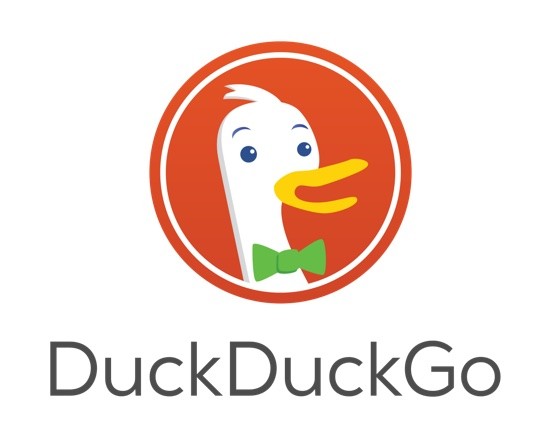 Google, ¿eh? El mejor buscador, un mundo de servicios en torno a él, SEO, el doodle diario… Sin duda es todo un gigante de internet. Pero hay vida más allá de Google y DuckDuckGo es una buena muestra de ello. Si quieres saber por qué deberías usarlo y cómo sacarle partido, adelante.
Google, ¿eh? El mejor buscador, un mundo de servicios en torno a él, SEO, el doodle diario… Sin duda es todo un gigante de internet. Pero hay vida más allá de Google y DuckDuckGo es una buena muestra de ello. Si quieres saber por qué deberías usarlo y cómo sacarle partido, adelante.
DuckDuckGo, un motor de búsquedas que debes conocer
DuckDuckGo es un buscador híbrido. Esto significa que, además de su propio rastreador de contenido, hace uso de la información que sitios públicos como Wikipedia ofrecen. Además de un sistema basado en las API de los motores de búsqueda de Google y Yahoo!
¿Por qué deberías conocerlo entonces? Pues bien, DuckDuckGo no guarda la información obtenida por el usuario. Esto puede que no lo entiendas de primeras, pero es muy sencillo.
Google, según tus hábitos, enlaces en los que haces clic, etcétera, te muestra la información que cree más relevante para ti. Por tanto, los resultados que tú recibes a la búsqueda X son diferentes a los que otra persona vería con la misma búsqueda.
Con DuckDuckGo eso no pasa. Ellos pretenden que sus resultados sean lo más precisos posibles sin necesidad de crear perfiles, guardar info, etc.
Cómo exprimir DuckDuckGo
Supongamos que te has convencido, que DuckDuckGo te atrae. Igual no como buscador por defecto pero sí para tenerlo en la recámara, para contrastar o ver si te ofrece algo diferente cuando lo necesites. Así que ahora veamos cómo exprimirlo al máximo.
Sacar el máximo partido a DuckDuckGo no es complicado, pero requiere que tengas conocimientos avanzados de todo lo que ofrece. Porque hay mucho más que insertar en su caja de búsqueda la palabra clave que te interesa.
Opciones de configuración
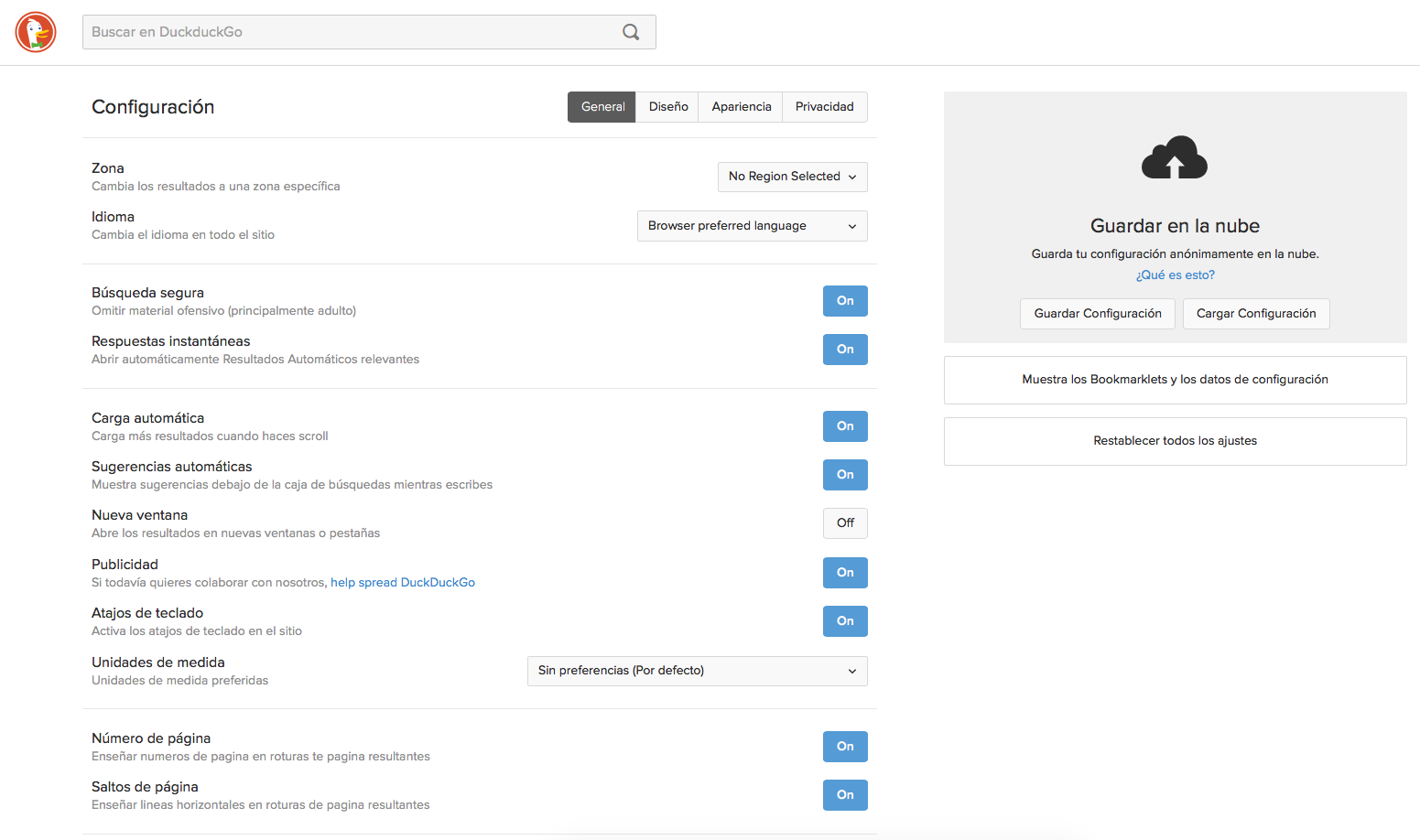
DuckDuckGo ofrece diferentes opciones de configuración para que funcione como queremos. Podemos pedirle que active siempre la versión cifrada de una web, pedir confirmación o no al reproducir siempre un vídeo, impedir que tus búsquedas se compartan con los sitios donde haces clic.
También podremos modificar la apariencia, desde la fuente hasta el color de fondo. Elegir entre diferentes temas predefinidos, activar sugerencias, publicidad, etc.
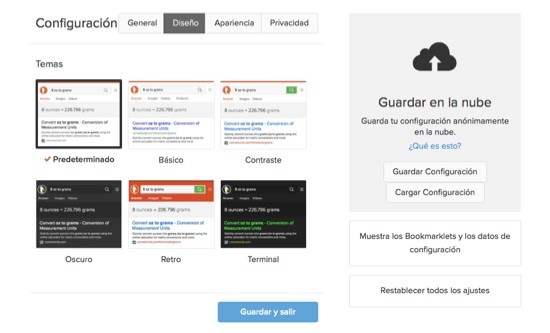
Un buen número de ajustes para que DuckDuckGo sea el buscador que quieres tú y no la compañía que está detrás. La cual, en cierto modo, siempre jugará con tus datos. A pesar de no ser un tema preocupante para muchos.
Comandos Bang
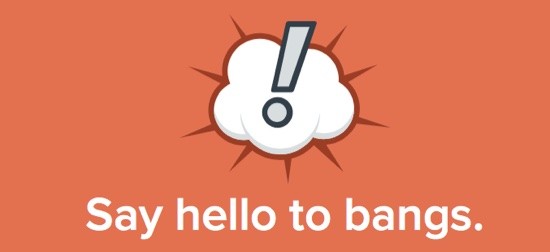
Los comandos Bang es un operador formado por el símbolo ! más una palabra o conjunto de letras. Según el comando usado, realizaremos una acción determinada. Algunos ejemplo:
- !yt o !youtube nos realiza una búsqueda sólo en Youtube
- !fb para Facebook
- !g o !gi es para Google sólo o Google imágenes
- !amazon, !ebay, !w, !tpb o !kat son para Amazon, eBay, Wikipedia, etc.
Estos comandos son para sitios, pero si lo que quieres es sólo buscar imágenes, puedes usar el comando !image. Como ves, son opciones para afinar más la búsqueda y, por consiguiente, filtrar los resultados que obtendrás.
¿Le pasa algo a esa web?
Muchas veces has intentado acceder a una web y no puedes. Entonces dudas de si es fallo de tu conexión o por el contrario son sus servidores los que tienen problemas, se han caído, etc.
Con DuckDuckGo puedes comprobar el estado de servicio de una web fácilmente. Sólo debes introducir is anexos.es down y te mostrará el estado en el que se encuentra. Si aparece Seems down, es que está caído; si es Seems up, es que está todo bien.
Caracteres HTML
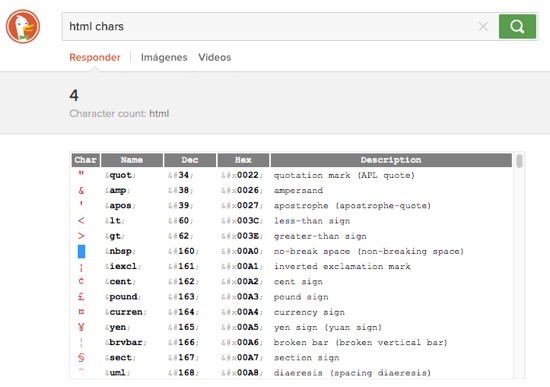
Quieres escribir un carácter especial en HTML y no recuerdas cómo era. Tranquilo, abres Duck Duck Go y buscas HTML Chars. Aparecerá un listado con los diferentes caracteres y su nombre, formato de escritora en decimal y hexadecimal, además de la descripción.
Búsqueda de perfiles sociales
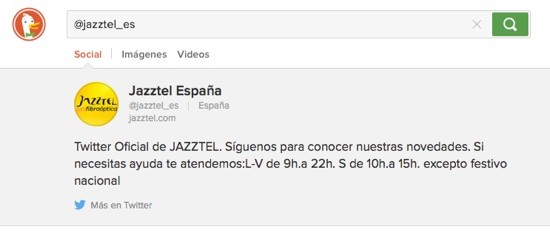
Cuando buscamos a un usuario por su nombre del perfil, puede aparecer desde la biografía, como en el caso de Twiiter, o bien una fotos de su avatar en el de Google+.
Buscando en redes sociales
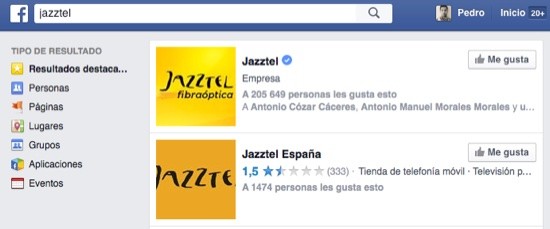
Antes buscábamos por nombre de usuario, pero, ¿y si queremos buscar dentro de una red social? DuckDuckGo nos permite hacerlo. Sólo tendremos que usar !twitter, !facebook o |g+ para que busque contenido sólo en su interior, en sus publicaciones.
Cuando demos a intro, nos abrirá una ventana con los resultados de la búsqueda dentro de la red social nombrada.
Qué me quieres decir con ese emoticono
![]()
🙂 p 🙁 son emoticones que solemos saber qué significan. El primero demuestra alegría mientras que el otro lo contrario. Pero hay otros como :-S o B-) que igual nos pillan despistados. Si en DuckDuckGo lo introduces, te dirá qué significado tiene.
<3, un emoticono que quiere decir enamorado
Texto en formato ASCII
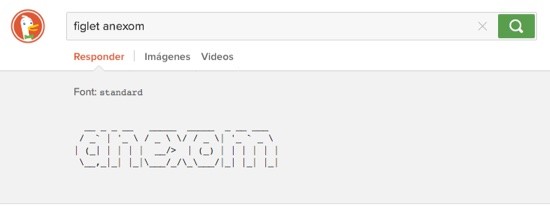
Venga, eres un poco geek, te gusta lo retro y en especial esa forma de escribir en formato ASCII. Con Duck Duck Go sólo tendrás que poner figlet anexom y te saldrá.
¿No tienes cronómetro a mano?
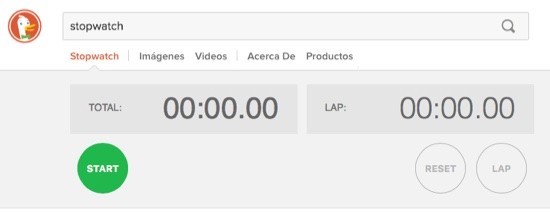
En tu smartphone tienes un cronómetro, pero, si por casualidad te hace falta uno, DuckDuckGo te lo ofrece. Busca stopwatch y ya lo tendrás. Si quieres algo más, verás que pulsado el botón LAP guarda los resultados de cada vuelta, aunque podrías aprovecharlo para llevar control del tiempo que te ocupa completar cada tarea.
Buscando música o vídeos
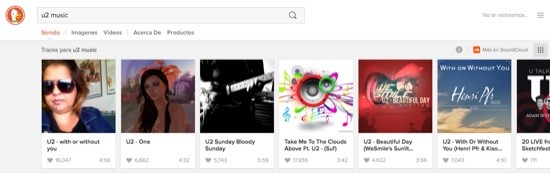
Si al nombre le sumas Music o Video, obtendrás los resultados más importantes y, a la vez, en la parte superior sugerencias a contenido relacionado en SoundCloud. Si se trata de música, bien las del propio artista o covers que hacen otros artistas. Como ves, una forma rápida y sencilla para encontrar ese álbum que tanto te gusta y ver su portada, película, etc.
Bonus extra

Si queréis hacer más, en el blog de DuckDuckGo o en DuckDuckHack, es posible encontrar más formas de exprimir el buscador, de desarrollar o conocer sus entrañas.
En la página del buscador también hay otros ajustes que permiten modificarlo. No son comandos complicados (parámetros de URL) pero mejor mirarlos con calma. Y por supuesto, en duck.co tenéis toda la información al completo. Eso sí, hay que destacar el uso de atajos de teclado.
- Enter o l o o para ir al resultado destacado
- Ctrl/Cmd+Enter si queremos abrir un resultado en segundo plano
- d — búsqueda por dominio
- ’ o v — abrir el resultado destacado en una nueva ventana o pestaña
- ? y ? para moverte entre pestañas o respuestas
- ? o j para ir al siguiente resultado
- ? o k para regresar al anterior
- / o h para ir al cajón de búsquedas
- s para ir a la sugerencia en el caso de haber cometido un error ortográfico al escribir la búsqueda
- t para ir arriba
- m para ir a los resultados principales
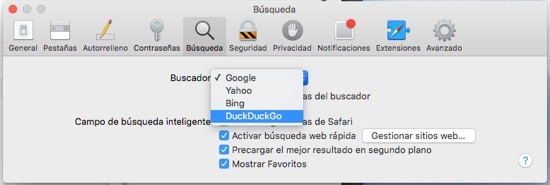
Como os digo, DuckDuckGo es un buscador que merece la pena tener presente. Puede resultar muy útil e incluso llegar a ser tu buscador por defecto. Algo que también puedes configurar para que, al introducir una búsqueda en el cajón de tu navegador, lo uses en lugar de Google, Bing o el establecido previamente.
En Anexo M | Google y sus alternativas

@GTP, no sé de dónde saca usted que es mejor porque «no es una gran empresa», para mi es mejor porque no me rastrea, más que suficiente.
A mí me basta con que no me rastree, cosa que hace Google.
Gtp: solo el hecho de que no modifica el resultado de tus búsquedas en función de tus búsquedas anteriores, como hace Google ya lo diferencia bastante de este. Además hay otras diferencias… Pero vamos, por tu comentario no da la sensación de que seas de los que cambian de opinión fácilmente. Evidentemente, eres muy libre de seguir usando Google
En resumén, que hace practicamente lo mismo que Google, ¿pero como no es un gran empresa es mejor?
Cualquier interfaz que requiera conocimientos avanzados esta mal, punto, y más tratandose de un buscador.